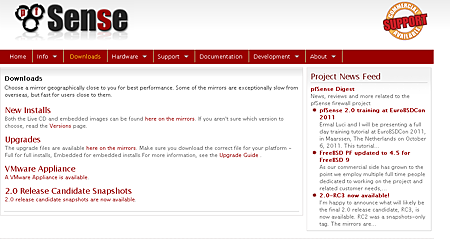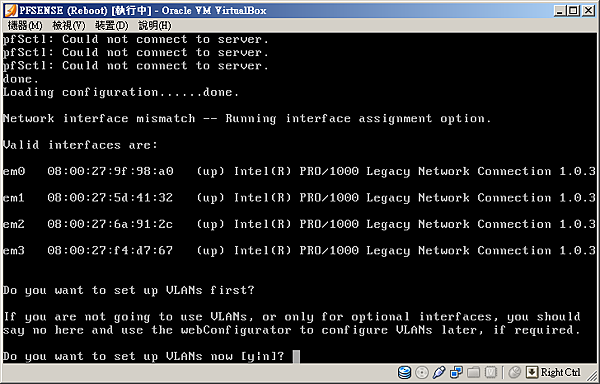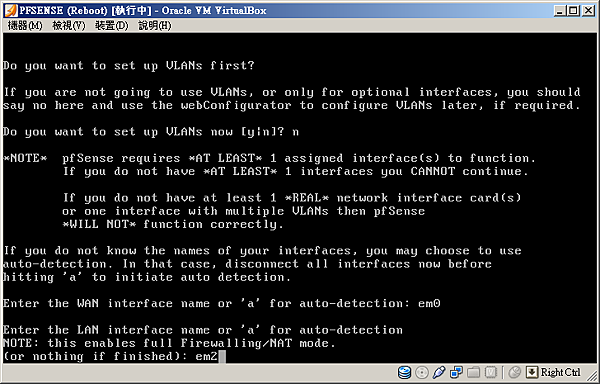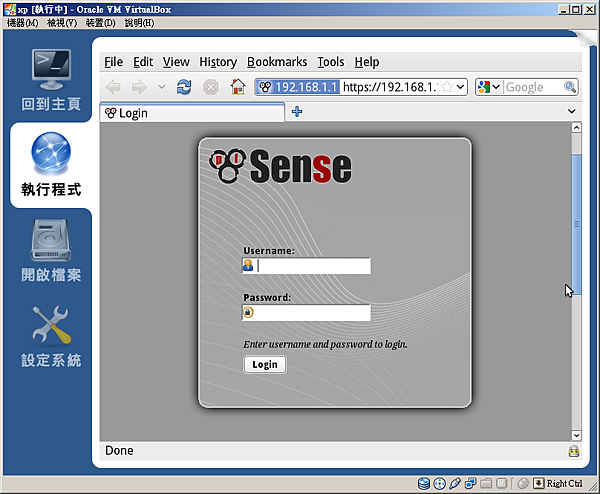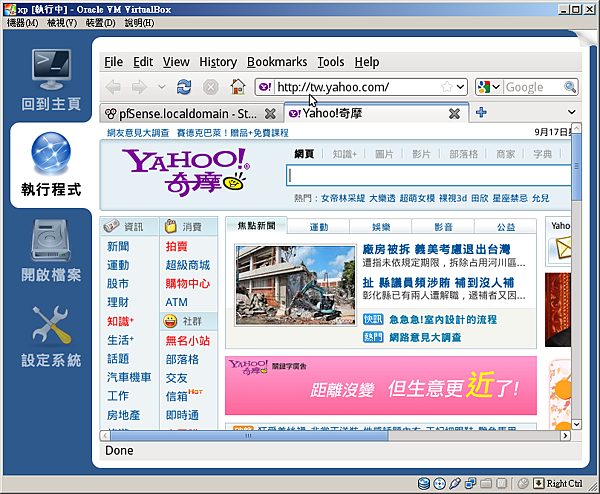對這文章發表回應
發表限制: 非會員 可以發表
安裝pfSense---用Virtual Box簡易測試 (第一集)
pfSense project 是一個 OpenSouse 的 Firewall 、Router。在2004年從 m0n0wall分支出來。架構是採FreeBSD,
跟我習慣的BrazilFw採用的Linux Base 不太一樣。不過其實還是大同小異,差別在於語法不盡相同。
底下是pfSense 官方網站,今天我要安裝2.o RC 1版本。
因為利用Virtual Box安裝,所以先瞭解我們的主機端的網路設定:
主機是由192.168.2.0/24這個網段出去,閘道是 192.168.2.1。
我故意在pfSense 這個 guest os 上 安裝四片網路卡,先讓大家瞭解這四種類型有何差別:
1 、
NAT網絡地址轉換模式 (NAT,Network Address Translation)
只能從guest 單向上網,沒法連進去。
2 、 Bridged Adapter橋接模式
可以假想是真實的一個主機,跟主機關系是對等的(所以通常route會是一樣)
3 、 Internal內部網絡模式
可以用來guest 跟guest互相連結,不能跟主機hosts端連接。
4 、 Host-only Adapter主機模式
稍微複雜,在host端模擬出來的虛擬卡,預設192.168.56.X,可以用來作很多測試。
開始用VB安裝 pfSense ,選1,預設安裝吧...
問我們要安裝還是用Lice CD方式使用,就直接安裝吧 按 I
直接接受預設設定
點選快速安裝
原來/ 至少要有 244Mb
有支援多cpu kernel ,因為測試而已,我直接選單CPU
跑完後,會要求重新開機,記得要把掛載的iso拿掉
重開後,按F1進入hd上的 pfSense
這裡有四張網卡,記得em0是 Bridge模式,em2是intnet模式,我要用這兩張來模擬。
指定WAN 是 em0 (所以他會跟我目前用的nb一樣抓到dhcp給的192.168.2.x網段
指定LAN是em2,預設給的ip好像是192.168.1.x這個網段,待會我另外安裝的xp 系統就是要透過pfSense這張網卡連出去。
按下確定就完成了
完成安裝pfSense 的畫面
用VB安裝另一個guset 系統,因為時間關係,我就用簡單的xpup系統來示範(這套系統我只裝一張網卡,就是intnet模式,
因為要跟pfSense互連)
進去系統後,修改網路設定值
改為192.168.1.2,閘道、dns就是pfSense 的em2那張網卡。
設定完後,基本就可以透過剛剛裝得pfSense OS上網了,我先連上pfSense看看
點選憑證後,就會發現,就這麼簡單裝好了pfSense 模擬系統(預設密碼 admin/pfsense)
沒有開玩笑,真的裝好了,修改相關設定,等下次再來寫。
先看看剛剛裝得XPUP系統可以上網嗎?....真的可以上網ㄟ..
為了確定,我還是檢查一下實際的路由.....果然沒錯,xpup真的是從 pfSense 這個虛擬機器出去的 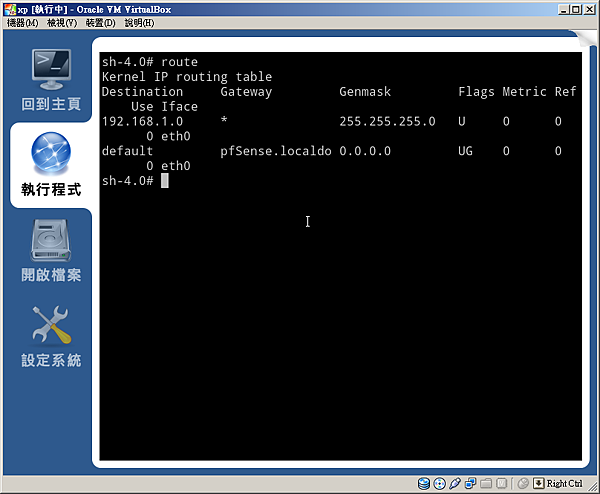
到目前為止,我們模擬pfSense環境已經確定完成了,接下來就是要測試防火牆的設定、功能,練習安裝套件....這個就留在下一次寫吧!
原文出處:
安裝pfSense---用Virtual Box簡易測試 (第一集) @ averykao的部落格 :: 痞客邦 PIXNET ::